ROBOGUIDE是优秀的FANUC机器人仿真软件。为帮助您提高生产率,降低购买与实施机器人解决方案的总成本,FANUC公司开发了一个适用于FANUC机器人寿命周期各个阶段的产品家族软件。
软件名称:Fanuc RoboGuide V10.0
软件语言:简体中文
软件大小:3.83GB
系统要求:Windows7或更高, 64位操作系统
硬件要求:CPU@2.5+GHz ,RAM@8G或更高
第一部分 视频安装教程:
第二部分 图文教程安装步骤:
1. 解压安装包:①鼠标右击【Fanuc RoboGuide V10】压缩包②选择电脑上安装的解压软件(如:360压缩)③点击【解压到 Fanuc RoboGuide V10】。
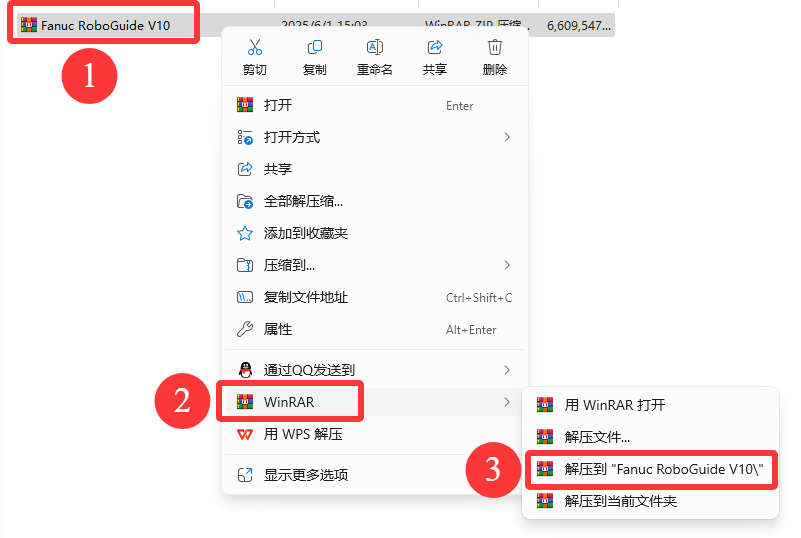
2. 双击打开解压后的【Fanuc RoboGuide V10】文件夹,右击【WRCYYXKHJ2021.04.07】点击以管理员方式运行。
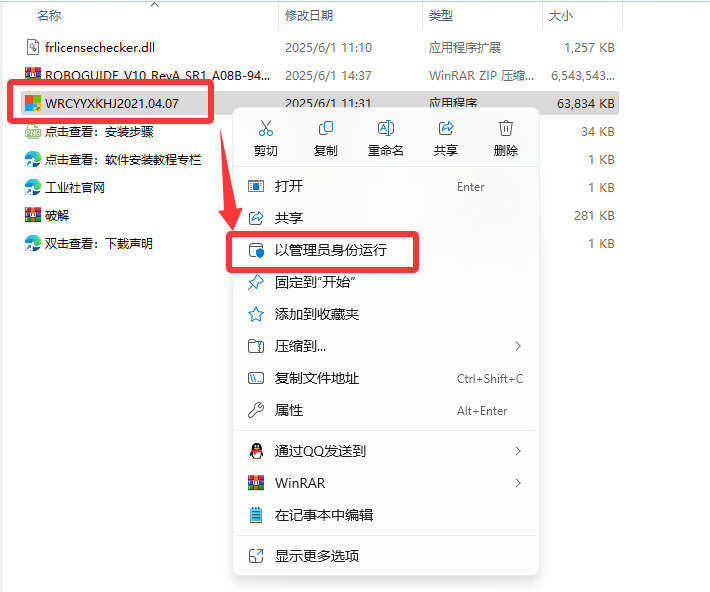
3. 点击【下一步】。
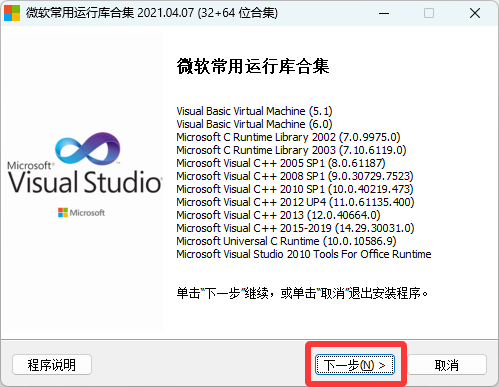
4. 点击【下一步】。
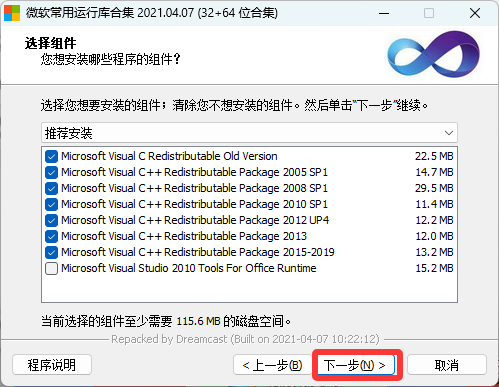
5. 等待安装中…
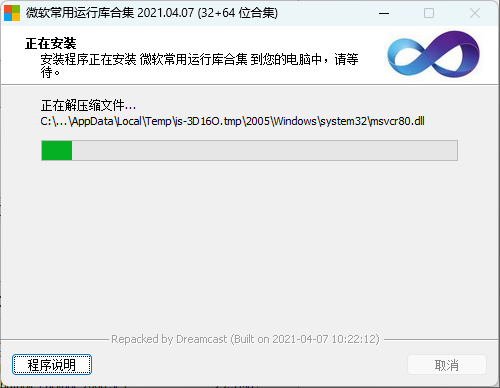
6. 安装完成,点击【完成】关闭窗口。
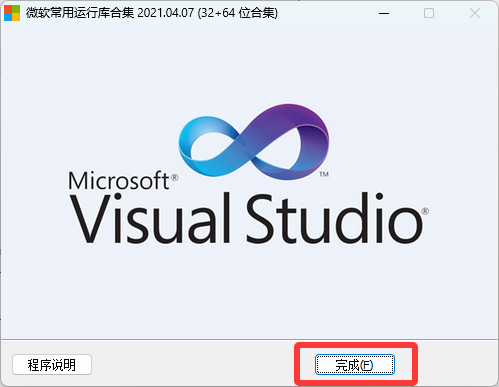
7. 解压安装包:①鼠标右击【ROBOGUIDE_V10_RevA_SR1_A08B-9411-J500】压缩包②选择电脑上安装的解压软件(如:360压缩)③点击【解压到 ROBOGUIDE_V10_RevA_SR1_A08B-9411-J500】。
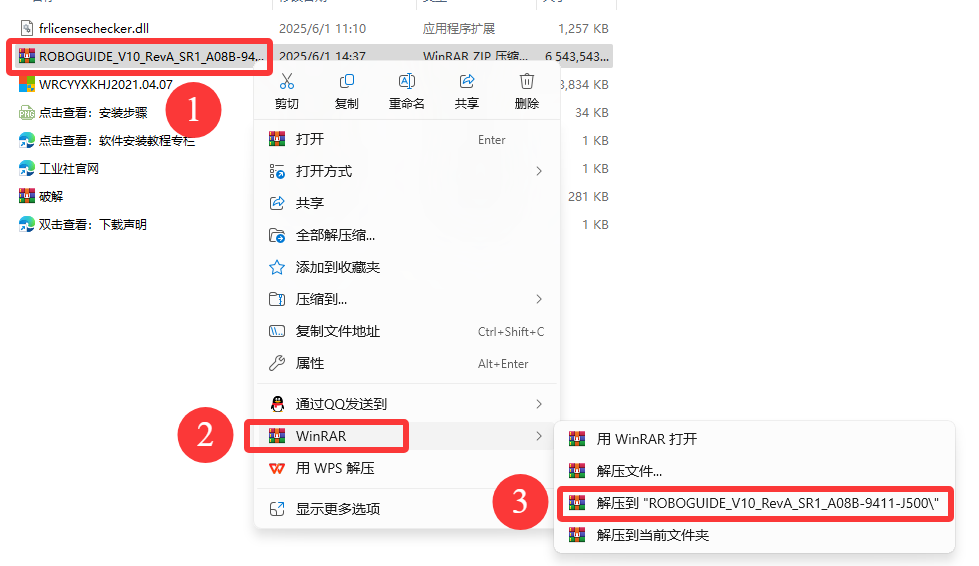
8. 双击打开解压后的【ROBOGUIDE_V10_RevA_SR1_A08B-9411-J500】文件夹,鼠标右击【SetUp】以管理员方式运行。
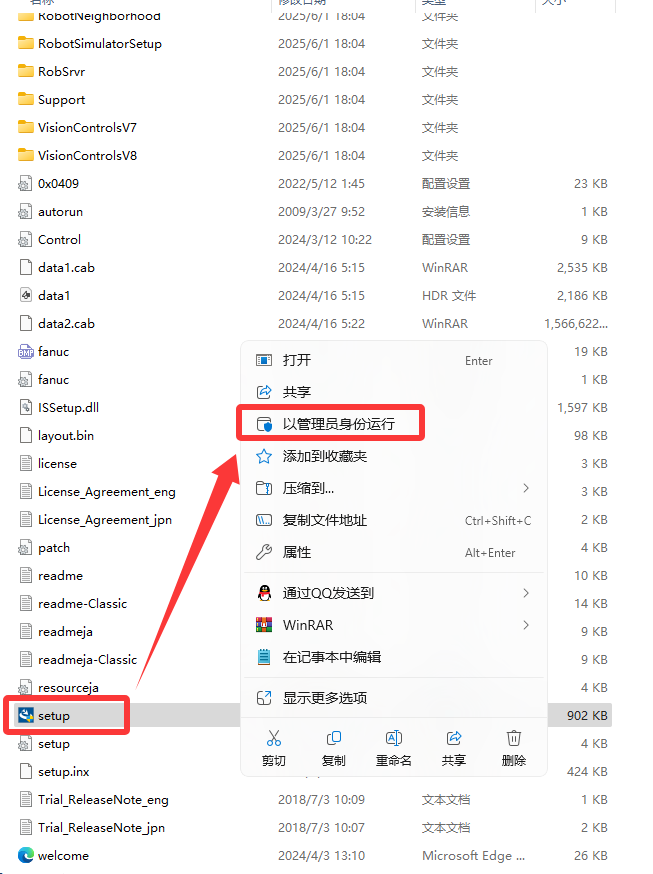
9. 点击【install】,等待安装。
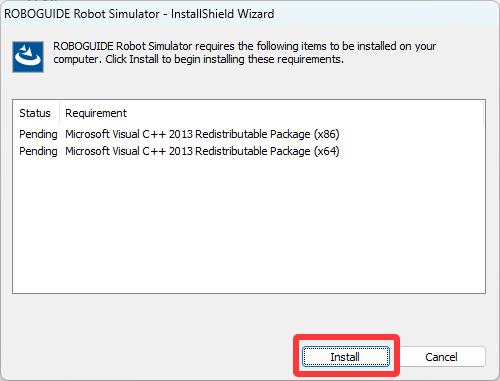
10. 选择【Yes,I…】,然后点击【Finish】。
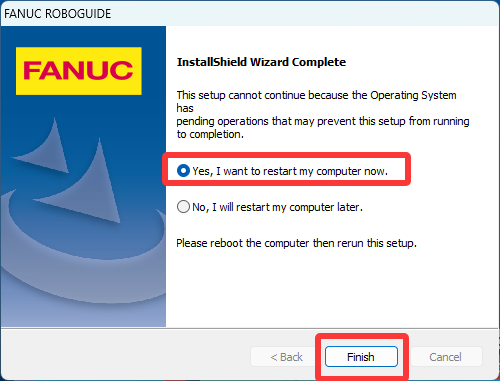
11. 继续鼠标右击【SetUp】以管理员方式运行。
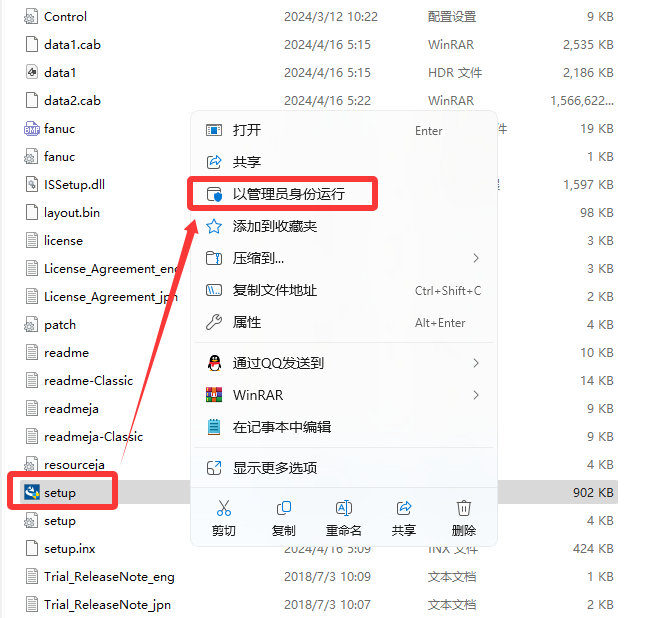
12. 点击【NEXT】。
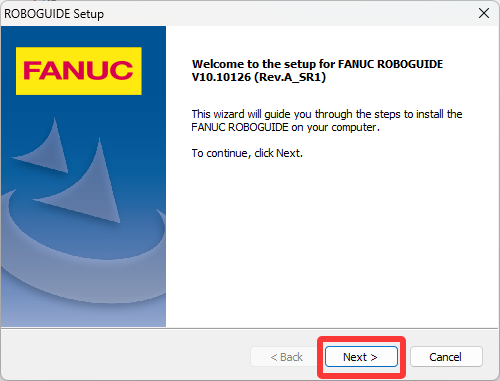
13. 点击【Yes】。
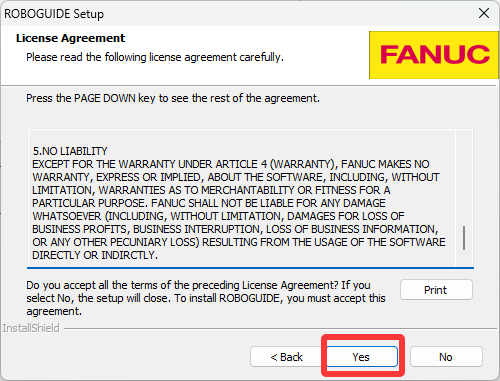
14. 点击【Browse】更改安装路径(建议安装除系统C盘以外的盘符),然后点击【Next】。
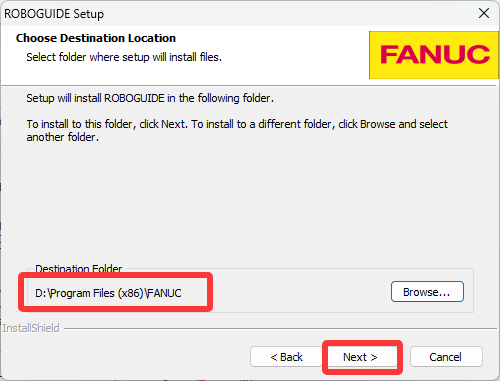
15. 点击【NEXT】。
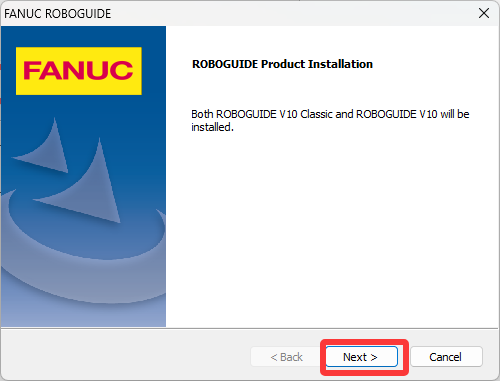
16. 选着需要安装的特征包插件(如果电脑性能强,建议全选),点击【NEXT】。
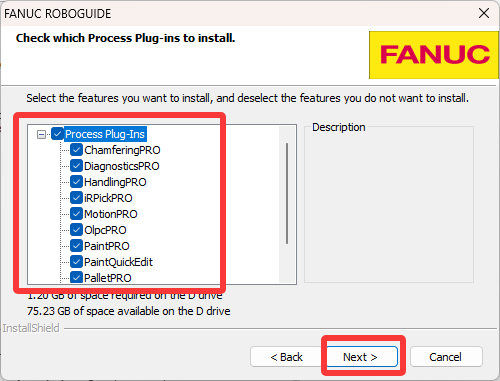
17. 选着需要安装的特征包插件(如果电脑性能强,建议全选),点击【NEXT】。

18. 选着需要安装的特征包插件(如果电脑性能强,建议全选),点击【NEXT】。
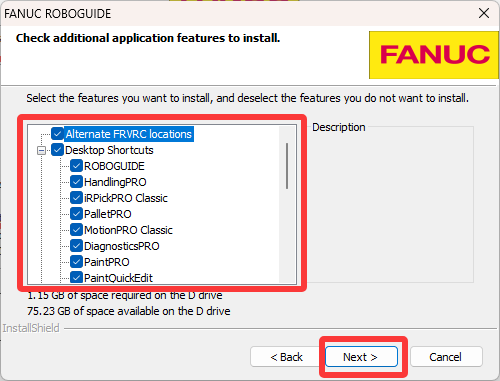
19. 选着所需要安装的软件版本(这里根据需求安装,比如有就版本的程序需要打开时,需要安装)。
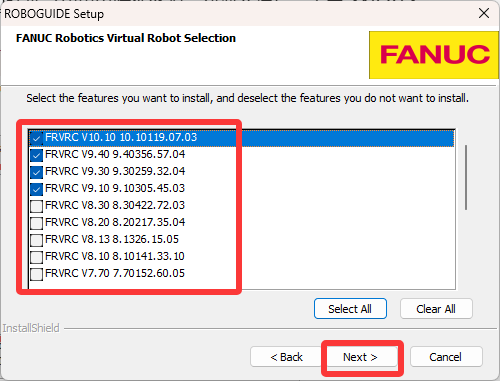
20. 确认信息无误后,点击【NEXT】。
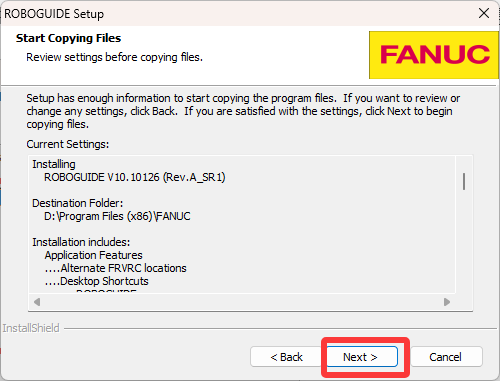
21. 安装中…(耐心等待安装结果)。
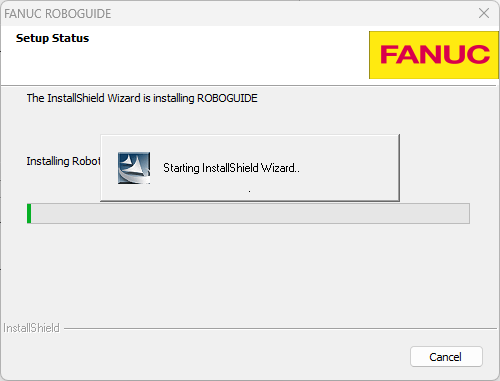
22. 点击【NEXT】。
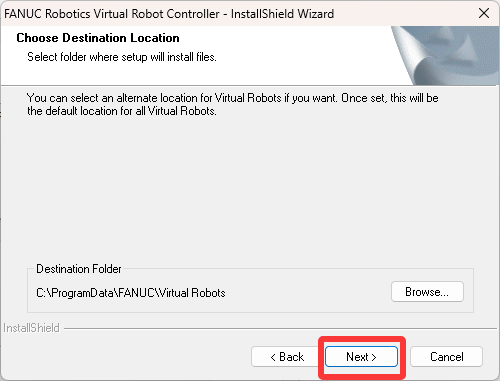
23. 点击【NEXT】。
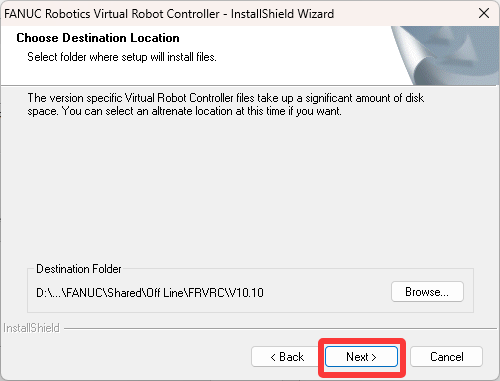
24. 点击【NEXT】,继续安装(继续等待)。
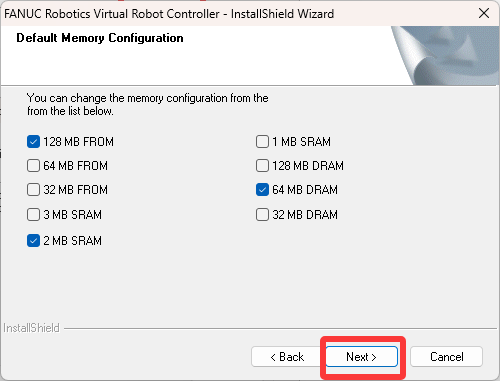
注意:根据所需要安装的软件版本(会重复完成第22-24步,直到所有需要安装的版本安装完成)。
25. 选择【Yes, I…】,然后点击【Finish】,弹出ReadMe文档,看完关闭就行了。
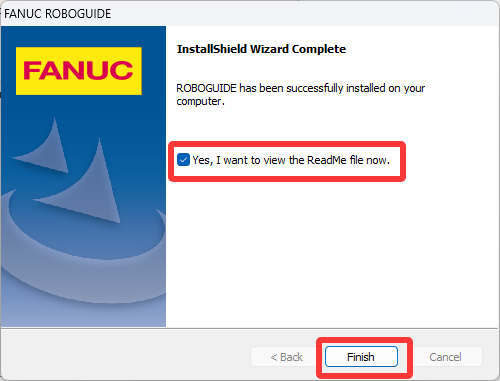
26. 选择【Yes, I…】,然后点击【Finish】,等待计算机重启。
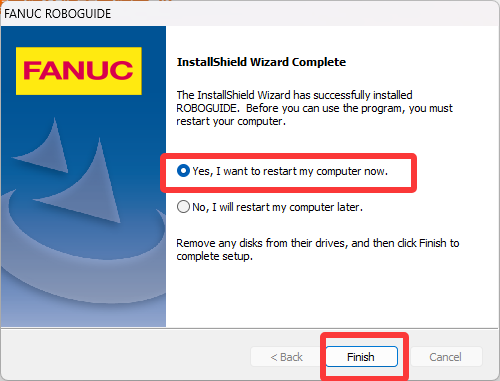
27. 双击打开第一步解压的【Fanuc RoboGuide V10】文件夹。

28. 解压【破解】压缩文件。
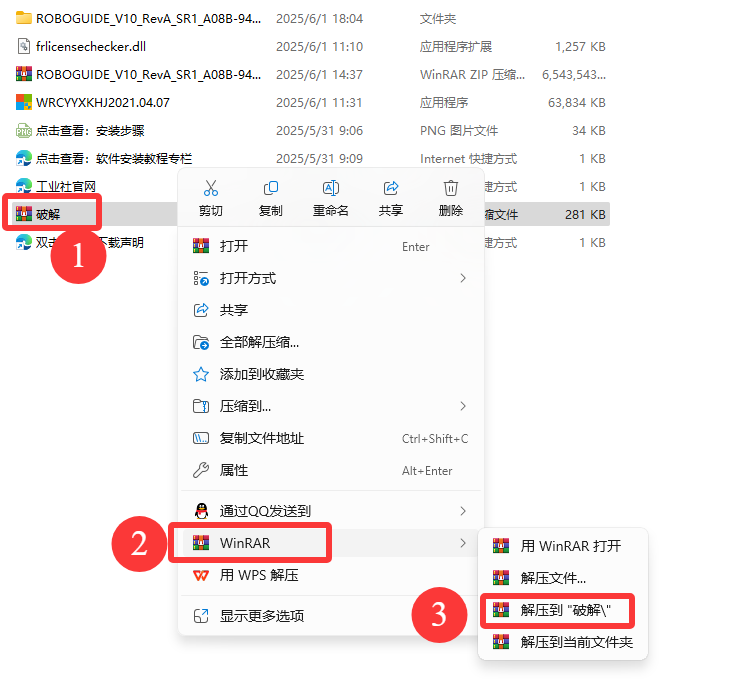
29. 双击打开已解压的【破解】文件夹,右击【frlicensechecker.dll】复制
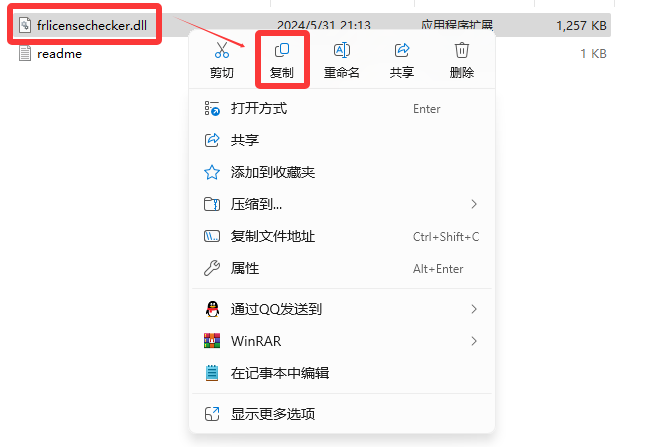
30. 打开软件安装的盘符(步骤14所选的盘符),依次打开Program Files (x86)\FANUC\Shared\Utilities,空白处右击,选着“粘贴”。
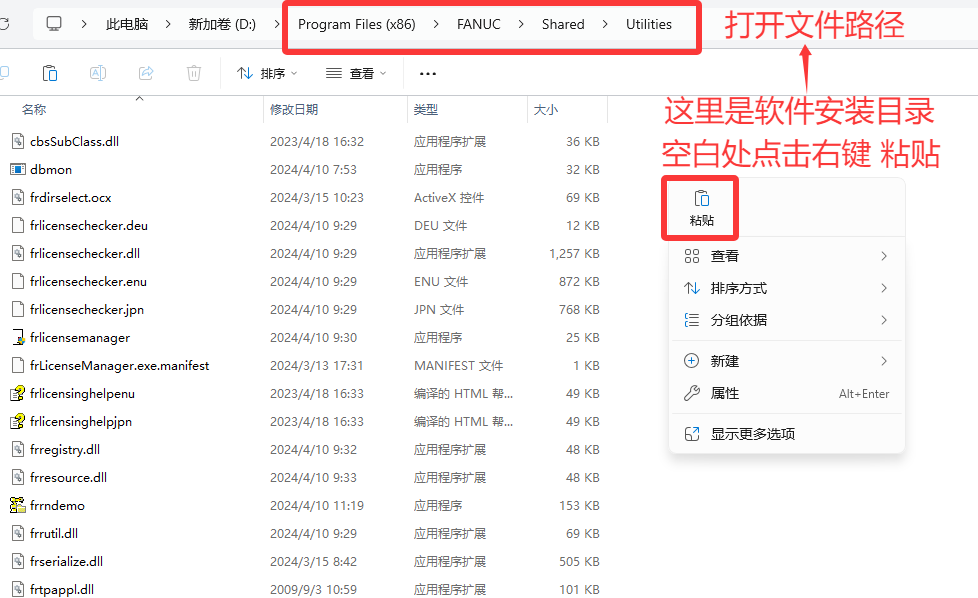
31. 选着替换。
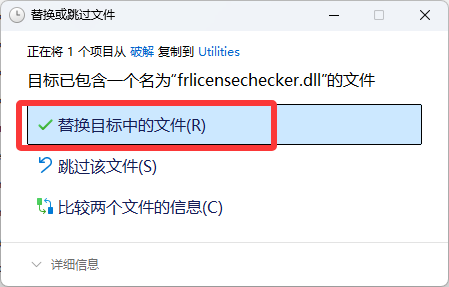
32. 安装完成,点击桌面图标快捷键文件夹启动软件。
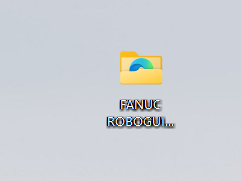
33. 选着图标打开。
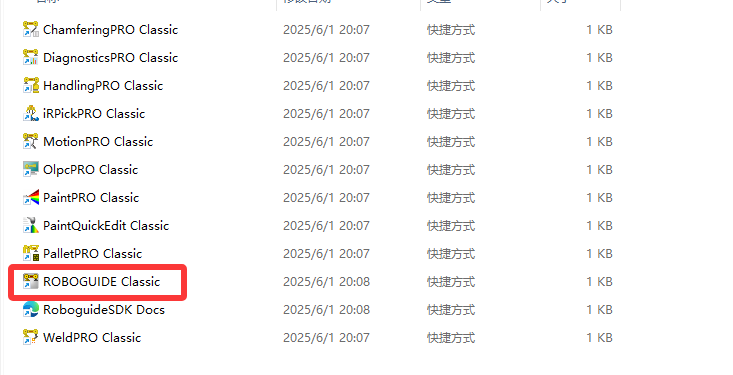
34. 打开项目,正常。
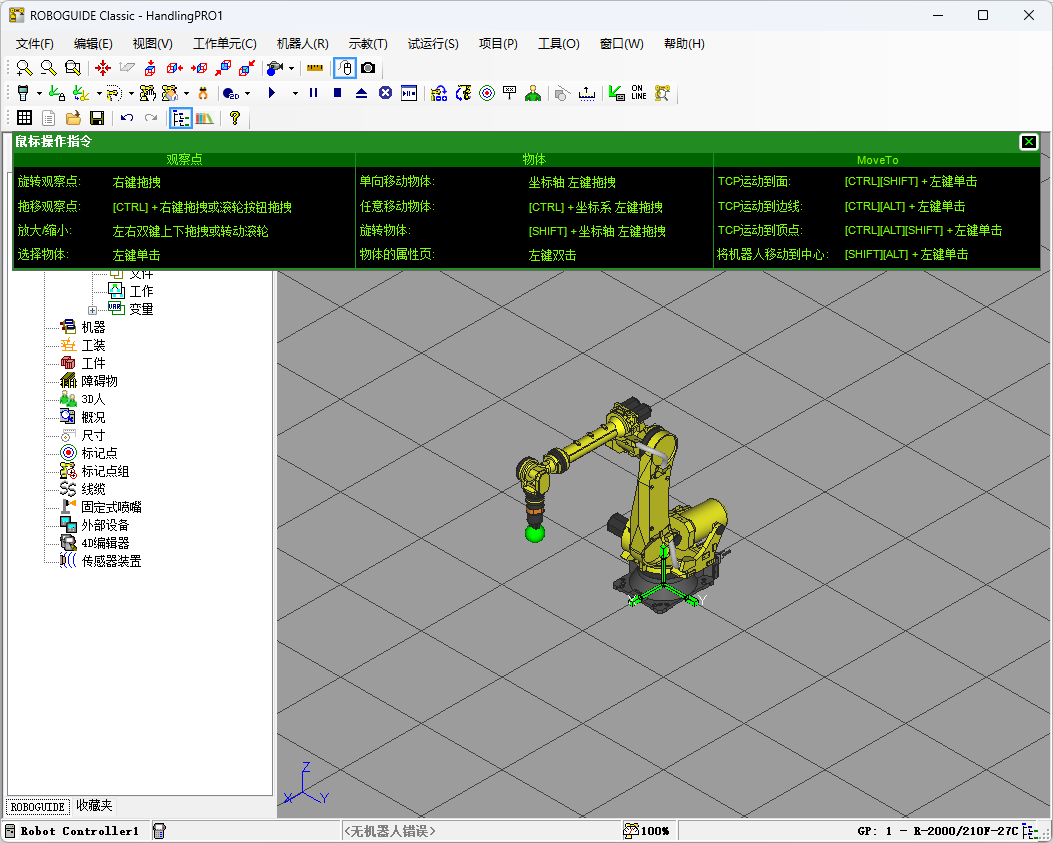
© 版权声明
文章版权归作者所有,未经允许请勿转载。
相关文章
您必须登录才能参与评论!
立即登录





你这个是教育版啊。。。。。
企业版是很贵的,这里软件是用于学习的